怎么开启Win10电脑的FTP服务
今天给大家介绍一下怎么开启Win10电脑的FTP服务的具体操作步骤。
1 首先打开电脑,进入桌面,点击左下角的开始图标。
2 在打开的菜单中,找到Windows系统选项,展开。
3 在展开的选项中,找到控制面板选项,打开。
4 进入控制面板页面后,在右上方将查看方式设置为小图标。
5 接下来,在打开的页面,找到程序和功能选项,点击打开。
6 如图,在打开的程序和功能页面,点击左上方的启用或关闭Windows功能的快捷链接。
7 如图,在弹出的Windows功能窗口中,找到FTP服务器、FTP服务、FTP扩展性几个选项,全部在前面打上勾,最后点击底部的确定按钮即可完成开启。
FTP是文件传输协议,通常用于Internet上的控制文件的双向传输。在win7专业版系统中也自带了ftp服务,可是默认情况下是关闭此功能的,那么win7怎么打开ftp服务呢?我们可以使用自带的IIS开启FTP服务,不需要关闭防火墙,下面由小编给大家介绍win7启动ftp服务的方法。
开启FTP服务:
1、打开“开始”菜单进入“控制面板--程序--打开和关闭Windows功能,
2、在弹出的Windows功能窗口,勾选上FTP服务器相关功能和ISS管理控制台,点击确定,如图所示;
新建FTP站点:
右键点击“计算机”打开菜单,选择“管理”进入“计算机管理”窗口,点击展开“服务和应用程序”,点击“Internet信息服务(IIS)管理器”,然后右键点击“网站”打开,选择“添加FTP站点”,按个人需要填写信息即可,完成后即可看到新建的站点出现在窗口中。
设置防火墙:
1、打开“控制面板--系统和安全--Windows防火墙”,点击“允许程序或功能通过windows防火墙”,
2、在允许的程序设置中,选择FTP服务器,并点击“允许运行另一程序”,
3、然后点击“浏览”,将“C:\Windows\winsxs\x86_microsoft-windows-iis-metabase_31bf3856ad364e35_61760117514_none_3b3961c080353ab1\inetinfoexe”添加到可允许程序中即可。
完成以上步骤后就可以成功开启ftp服务器了,大家可以使用其他电脑中测试一下看看效果。关于win7启动ftp服务的方法小编就给大家介绍到这里了。
今天给大家介绍一下怎么在家用路由器中打开ftp的具体操作步骤。
1 首先我们需要打开电脑上的浏览器,进入路由器管理后台,路径为192168501,然后进行登录
2
接下来,把U盘或者硬盘插到路由器上
3 然后在打开的页面,点击左侧的USB相关应用选项, 然后在右侧的页面,点击服务器中心选项
4 在打开的页面,上方切换到ftp共享硬盘选项下
5 然后将启用FTP右侧的开关打开
6 开启之后,就支持加密访问了, 然后在字符集选项下,设置为utf-8
7 不允许从互联网访问, 则需要将 enable wan access右侧的开关关闭即可。
8或者直接在路由器中,输入ftp://192168501
9 如图,选择新建会话ftp协议即可。
手机上安装FTP客户端应用AndFTP,手机和电脑通过WIFI连载同一个局域网内,实现通过手机访问计算机FTP服务器。具体步骤:
1对计算机上FileZillaServer添加用户;
2在安卓手机上安装并设置AndFTP;
1)在应用市场找到”AndFTP”,安装此应用。
2)打开应用,添加一个新服务器,点击保存。
3)点击服务器开始连接。
4)成功连接,但出现乱码。
5)在设置中”高级“,把编码方式改成UTF-8。
6)手机成功连接计算机FTP服务器。

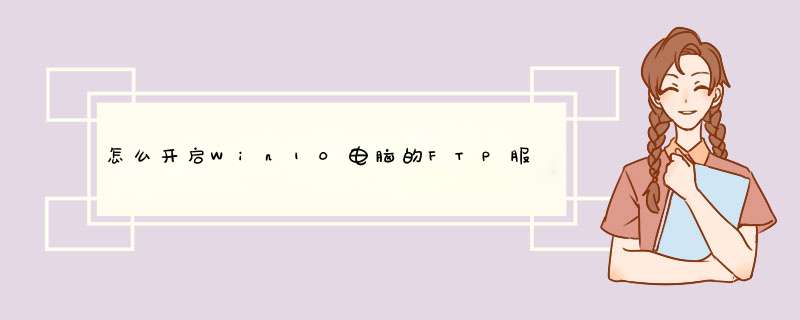





0条评论